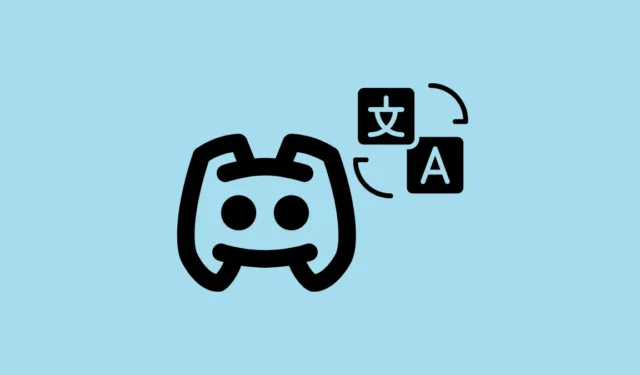
Discord har dukket opp som en av de mest brukte nettplattformene, som lar brukere koble seg til og kommunisere med personer som deler lignende interesser, lidenskaper og hobbyer. Interaksjon foregår vanligvis innenfor «servere», som kan inneholde et mangfoldig fellesskap av brukere fra ulike språklige bakgrunner. Som et resultat kan du møte medlemmer på serveren din som snakker forskjellige språk. Heldigvis kan du bygge bro over dette gapet ved hjelp av oversettelsesverktøy, som tillater sømløs kommunikasjon selv når du og den andre personen ikke forstår hverandres språk.
En effektiv løsning er BetterDiscord , som gjør det mulig for brukere å forbedre sin Discord-opplevelse gjennom en rekke plugins, inkludert Translator-plugin. Følgende veiledning skisserer trinnene for å installere og bruke disse verktøyene effektivt.
Trinn-for-trinn-veiledning for å installere BetterDiscord og Oversetter-plugin
BetterDiscord er en tredjepartsapplikasjon som tillater ulike tilpasninger på Discord. Men husk at bruken av BetterDiscord medfører visse risikoer, inkludert muligheten for kontosuspensjon siden den ikke er offisielt støttet av Discord. I tillegg opererer den kun på skrivebordsversjonen av Discord; den er ikke kompatibel med nett- eller mobilplattformer. Følg disse trinnene for å komme i gang med installasjonen:
- Besøk BetterDiscord offisielle nettsted og klikk på «Last ned»-knappen for å lagre installasjonsprogrammet på datamaskinen din.
- Etter at nedlastingen er fullført, åpner du installasjonsprogrammet og følger instruksjonene på skjermen for å konfigurere BetterDiscord.
- Når den er installert, start Discord. Hvis den allerede kjørte, start applikasjonen på nytt for å aktivere BetterDiscord-funksjonene.
- Naviger til Translator-plugin-siden og last ned plugin-filene derfra.
- Ved nedlasting går du tilbake til Discord og åpner brukerinnstillinger ved å klikke på tannhjulikonet nederst i venstre hjørne.
- Rull ned for å finne «Plugins»-delen under BetterDiscord-innstillinger.
- Klikk på «Åpne plugins-mappen» for å starte en filutforsker der du kan administrere plugins.
- Finn den nedlastede Translator-pluginfilen og dra den inn i «plugins»-katalogen i Filutforsker-vinduet.
- Etter å ha lagt til plugin, gå tilbake til Plugins-delen i Discord og slå på Oversetter-plugin.
- Klikk på tannhjulikonet ved siden av plugin-en for å konfigurere standardspråket ditt og velge oversettelsestjenesten.
Slik bruker du oversetterplugin
Når du har installert BetterDiscord og Translator-plugin-modulen, kan du begynne å bruke oversettelsesfunksjonene med letthet. Slik gjør du det:
- For å oversette meldinger du mottar på et fremmedspråk, høyreklikk ganske enkelt på meldingen og velg «Oversett meldinger».
- For å endre standardspråkinnstillingene, klikk på «Oversett»-ikonet i tekstinntastingsområdet og velg ønsket språk.
- For utgående meldinger, skriv inn meldingen i tekstboksen, og trykk deretter på «Oversett»-knappen nederst for å konvertere den.
- Aktiver «Oversett meldingene dine før sending»-bryteren for jevnere kommunikasjon.
- Velg ønsket språk for meldingene dine under «Utdataspråk» i oversettelsesinnstillingene.
- Etter å ha justert innstillingene, lukk Oversett-menyen og fortsett å sende meldingen.
Viktige hensyn
- Hvis du opplever problemer med å oversette meldinger, sørg for at du har den nyeste versjonen av Oversetter-pluginen installert, siden utdaterte versjoner kan skape problemer.
- Husk at Oversetter-pluginen bruker oversettelsesmotorer som Google Translate, noe som kan føre til sporadiske feil. Verifiser alltid kritiske oversettelser på andre måter om nødvendig.
- Kompatibilitetsproblemer kan oppstå hvis du har flere roboter eller plugins som kjører samtidig med Translator-plugin. Deaktivering av andre plugins kan løse potensielle konflikter.
- Vurder å utforske alternative Discord-roboter, for eksempel TranslatorBot eller Translator, for ytterligere oversettelsesfunksjoner.
Ved å utnytte BetterDiscord og Translator-pluginen kan du forbedre kommunikasjonsopplevelsen din på Discord betraktelig, slik at du enkelt kan engasjere deg med brukere fra hele verden.




Legg att eit svar